Dodawanie składników i układów sekcji
Składniki są indywidualnymi komponentami strony internetowej. Układ sekcji automatycznie organizuje dodawaną do niej zawartość, ułatwiając współtwórcom dodawanie zawartości bez poświęcania czasu na jej formatowanie.
Dodawanie składników
Aby dodać do strony składnik, należy:
-
Przejść do strony, która ma być edytowana, i upewnić się, że przełącznik
 jest ustawiony w pozycji Edytuj.
jest ustawiony w pozycji Edytuj. -
Kliknąć na ikonie
 , po czym wybrać jeden z następujących typów składników:
, po czym wybrać jeden z następujących typów składników:-
Aby wyświetlić listę składników, które zostały wybrane do używania w motywie powiązanym z serwisem, wybrać opcję Używane w motywie.
-
Aby wyświetlić listę udostępnionych składników niestandardowych, wybrać opcję Niestandardowe.
-
Aby wyświetlić listę składników domyślnych (dostępnych wraz z usługą), wybrać opcję Standardowe.
-
Aby wyświetlić wszystkie udostępnione składniki, wybrać opcję Wszystkie.
-
-
Kliknąć na ikonie, po czym przeciągnąć tę ikonę w odpowiednie miejsce na stronie. Po przeciągnięciu elementu do strony, pojawią się granice dostępnych gniazd, układów sekcji i wszystkie istniejące elementy. Ikona umieszczania (
 ) lub pionowy pasek umieszczania (
) lub pionowy pasek umieszczania ( — umieszczanie z lewej lub z prawej) sygnalizuje, gdzie znajdzie się nowa zawartość. Ciągłe obramowanie wokół układu sekcji lub elementu zawartości informuje, że można tu przeciągnąć element i zostanie on automatycznie umieszczony. W gnieździe może się znajdować kilka elementów; elementy można przemieszczać na stronie, przeciągając je w nowe miejsca.
— umieszczanie z lewej lub z prawej) sygnalizuje, gdzie znajdzie się nowa zawartość. Ciągłe obramowanie wokół układu sekcji lub elementu zawartości informuje, że można tu przeciągnąć element i zostanie on automatycznie umieszczony. W gnieździe może się znajdować kilka elementów; elementy można przemieszczać na stronie, przeciągając je w nowe miejsca. -
Gdy element znajdzie się we właściwym miejscu na stronie, "upuścić" go.
-
Aby dostosować właściwości elementu, kliknąć na jego ikonie menu
 , po czym wybrać opcję Ustawienia. W zależności od elementu trzeba będzie dodać tekst, określić łącze do obrazu, określić adres URL innego serwisu lub mapy, zmienić rozmiar elementu lub wykonać inne czynności.
, po czym wybrać opcję Ustawienia. W zależności od elementu trzeba będzie dodać tekst, określić łącze do obrazu, określić adres URL innego serwisu lub mapy, zmienić rozmiar elementu lub wykonać inne czynności.
Każdy składnik ma swoje ustawienia (takie jak rozmiar, wyrównanie, odstępy, kolory i krawędzie). Definiują one wygląd i działanie danego składnika. Na przykład ustawienia składnika "akapit" (obejmujące m.in. typ i rozmiar czcionki) decydują o sposobie wyświetlania tekstu w akapicie.
Aby dostosować właściwości składnika, należy go wybrać, a następnie kliknąć na ikonie Menu ![]() , po czym wybrać opcję Ustawienia. Różne składniki mają różne rodzaje ustawień:
, po czym wybrać opcję Ustawienia. Różne składniki mają różne rodzaje ustawień:
| Ustawienia | Opis |
|---|---|
| Ogólne |
Ustawienia "Ogólne" obejmują odstępy, wyrównanie i ustawienia wspólne dla składników. |
| Styl |
Styl to nazwany zbiór domyślnych wartości decydujących o wyglądzie. Style są definiowane w motywie. Różne motywy mogą zawierać różne style, a — w obrębie motywu — różne składniki mogą mieć różne style. Można również ręcznie określić ustawienia stylu dla konkretnego wystąpienia składnika. |
| Łącze |
Ustawienia "Łącze" obejmują lokalizację obrazów, dokumentów lub innych zasobów używanych przez składnik. W przypadku przycisków i innych składników, które mogą wykonywać czynności, ustawienia "Łącze" również obejmują wyzwalacze i czynności obsługiwane przez składnik. |
| Składniki | Ustawienia "Składniki", obejmujące inne składniki standardowe (takie jak składnik "artykuł"), udostępniają listę składników i zapewniają dostęp do ustawień każdego z nich. |
| Niestandardowe |
Ustawienia "Niestandardowe" są unikatowe dla składnika i są prezentowane osobno od grup ustawień standardowych. Składniki odległe mogą na przykład przechowywać preferencje pod unikatowym adresem URL i prezentować je jako ustawienia niestandardowe. |
Używanie układów sekcji
Układ sekcji może automatycznie organizować zawartość w wielu kolumnach, w formie pionowej listy lub w obszary z kartami. Współtwórca serwisu może, w celu porządkowania zawartości, dodać do gniazda jeden lub większą liczbę układów sekcji. Aby dodać układ do strony, należy:
-
Przejść do strony, która ma być edytowana, i upewnić się, że przełącznik
 jest ustawiony w pozycji Edytuj.
jest ustawiony w pozycji Edytuj. - Aby wstawić układ sekcji na stronie, kliknąć na ikonie
 . Wybrać typ układu, który ma zostać użyty, po czym postępować zgodnie ze wskazówkami dotyczącymi umieszczania elementów (tymi samymi, które są używane do umieszczania składników).
. Wybrać typ układu, który ma zostać użyty, po czym postępować zgodnie ze wskazówkami dotyczącymi umieszczania elementów (tymi samymi, które są używane do umieszczania składników).
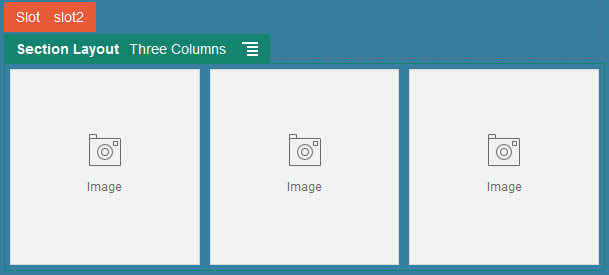
Opis rysunku "GUID-36A933A5-73C5-4587-8009-927D948AB023-default.png"
Ikona umieszczania ![]() sygnalizuje, gdzie znajdzie się układ sekcji (na górze, na dole, z lewej, z prawej). Ciągłe obramowanie wokół układu sekcji lub elementu zawartości informuje, że można tu przeciągnąć element i zostanie on automatycznie umieszczony:
sygnalizuje, gdzie znajdzie się układ sekcji (na górze, na dole, z lewej, z prawej). Ciągłe obramowanie wokół układu sekcji lub elementu zawartości informuje, że można tu przeciągnąć element i zostanie on automatycznie umieszczony:

Opis rysunku "GUID-01FF01BB-7DB2-47CE-BEC2-EF46C1A8056F-default.png"
Będąc użytkownikiem firmowym pracującym z elementami zawartości strukturalnej, można przypisać układ sekcji podczas dodawania listy elementów zawartości do strony; układ sekcji będzie automatycznie formatował elementy na stronie.
Programista — aby rozwiązać pewne problemy z układem lub uprościć pracę współtwórców — może utworzyć dodatkowe układy sekcji, jako uzupełnienie już istniejących. Projektant motywu może nawet wbudować układy sekcji w gniazdo w układzie strony. Zob. Tworzenie układów.